Instrukcja 10 - Trasowanie i protokół RIP
|
|
|
- Ignacy Zalewski
- 6 lat temu
- Przeglądów:
Transkrypt
1 Instrukcja 10 - Trasowanie i protokół RIP 10.1 Cel ćwiczenia Celem ćwiczenia jest przybliżenie działania najprostszego protokołu trasowania RIP. W trakcie zajęć studenci zbadają działanie przykładowych sieci składających się z wielu routerów Wprowadzenie Protokół RIP (ang. Routing Information Protocol) służy do wyznaczania najlepszej trasy do celu. Jest on używany w systemach autonomicznych korzystających z protokołu IP. Najważniejsze właściwości protokołu przedstawiają się następująco: Jego działanie polega na rozsyłaniu tablicy routingu do sąsiednich urządzeń. Bazuje na liczbie przeskoków (maksymalnie 15), nie na rzeczywistej odległości. Wybiera i aktualizuje trasy do celu bazując na najkrótszej drodze (wg. liczby przeskoków). Informacje rozsyłane są cyklicznie (najczęściej co 30 sekund). Istnieją 3 wersje protokołu, najnowsza (RIPng) obsługuje standard IPv6. Szczegółowe informacje można znaleźć m.in. w ksiażce TCP/IP. Księga eksperta (Tim Parker, Mark Sportack, Wydawnictwo Helion) Przebieg ćwiczeń W celu realizacji ćwiczenia należy w programie Riverbed Modeler utworzyć nowy projekt o nazwie lab10 i nazwie scenariusza rip. Następnie należy utworzyć pusty scenariusz o typie skali Logical: Elementy przebiegu wykonywanego ćwiczenia nie będą potrzebne w sprawozdaniu, jednakże będą potrzebne do wykonania dalszych zadań.
2 Nie zaznaczając przy tym żadnej technologi: Po utworzeniu projektu (przycisk Finish) pozostawiamy paletę obiektów otwartą: Z palety obiektów będą używane elementy typu internet_tolbox. Dla ułatwienia korzystania z palety możemy elementy te wyświetlić w trybie ikon (prawy przycisk myszy na internet_toolbox Open in Icon View):
3 Paletę obiektów można zawsze włączyć za pomocą menu Topology Open Object Palette. W palecie obiektów odnajdujemy ethernet4_slip8_gtwy, który jest routerem wyposażonym w 4 interfejsy Ethernet oraz 8 SLIP (Serial Line Internet Protocol). Następnie, należy umieścić 6 routerów ethernet4_slip8_gtwy na formie (odpowiednio je nazwać) i połączyć za pomocą połączenia PPP_DS1 zgodnie z następującą ilustracją:
4 Klikając na właściwości połączeń pomiędzy każdym routerem (Edit Attributes) możemy zobaczyć jakie interfejsy zostały automatycznie przypisane:
5 Sugerując się powyższym rysunkiem można stworzyć pomocniczą tabelę wykorzystanych interfejsów (dla wszystkich połączeń) o przykładowej następującej budowie: Tabela 10.1: Przykładowa tabela połączeń router A interfejs A interfejs B router B router1 IF11 IF10 router2 router1 IF10 IF11 router3 router2 IF11 IF10 router5 router3 IF4 IF4 router W konfiguracji poszczególnych routerów warto zwrócić uwagę na parametry czasowe protokołu RIP, z których wynika m.in., że co 30 sekund router wysyła swą tablicę routing do sąsiadów (IP Routing Protocols RIPng Parameters Timers)
6 Symulacje W celu konfiguracji symulacji należy włączyć ustawienia protokołu RIP (Protocols IP Routing Configure Routing Protocols...): Następnie, w ustawieniach symulacji (DES Choose Individual Statistics...) należy wybrać opcję Global Statistics RIP Traffic Recieved i zmienić Collection Mode na wartość all values (Modify... Advanced Caputer mode all values): Ustawienia symulacji (DES Configure/Run Discrete Event Simulation...) należy zmodyfikować tak, aby program zapisał do pliku tablice routingu. W tym celu należy ustawić następujące opcje symulacji: IP IP Interface Addressing Mode = Auto Addressed/Export IP IP Routing Table Import/Export = Export Simmulation Efficiency RIP Sim Efficiency = Disabled Simmulation Efficiency RIP Stop Time = 15000
7 Symulacje należy uruchomić dla czasu ustawionego na 12 minut. Po ich zakończeniu wyniki powinny być zbliżone do następujących: W trzeciej zakładce DES Run Tables dostępne są także teblice routingu każdego routera z sieci: Tablica zawiera informacje m.in. celu przeskoku (Destination), odległości - czyli liczbie przeskoków do pokonania (Metric), adresie przeskoku, użytego interfejsu (Next Hop i Outgoing Interface) oraz czasu po jakim router dowiedział się o istnieniu danego urządzenia (Insertion Time).
8 10.4. Sprawozdanie Instrukcja 10 - Trasowanie i protokół RIP Dodatkowo, w folderze projektu dostępny jest plik wynikowy zawierający informacje o adresach przypisanych interfejsom dla każdego urządzenia (plik ten posiada rozszerzenie.gdf): 10.4 Sprawozdanie Studenci pracują i przygotowują sprawozdania w parach. W sprawozdaniu należy przedstawić przebieg przeprowadzonych eksperymentów z następujących zadań: Zadanie 1 1. Uszkodzić jedno z połączeń z sieci zaprojektowanej w trakcie przebiegu ćwiczenia. Należy to zrobić w taki sposób, aby jak najbardziej wydłużyć liczbę przeskoków między routerami (prawy przycisk myszy na połączeniu Fail This Link) (zrzut ekranu umieścić w sprawozdaniu). 2. Przejrzeć tabele routingu wszystkich routerów. Wybrać dowolny router, który posiada w tablicy routingu najwięcej przeskoków do jednego z urządzeń. Zrzut ekranu tabeli routingu umieścić w sprawozdaniu. 3. Dla powyższego routera zaznaczyć najdłuższą trasę na modelu sieci (np. w programie MS Paint). Trasę wyznaczyć wykorzystując tabelę routingu, wyszukując adres danego urządzenia na kolejnych routerach. Przykład: urządzenie posiada 4 przeskoki (poniższy rysunek). Zatem na rysunku zaznaczamy drogę do router2 i przechodzimy do tablicy routingu router2 odszukując tam adres Powtarzamy krok do osiągnięcia celu. Przykładowy rysunek pokazujący jak odczytać nazwę następnego urządzenia:
9 10.4. Sprawozdanie Instrukcja 10 - Trasowanie i protokół RIP Zadanie 2 1. Zaprojektować taką sieć, aby największa liczba przeskoków (teoretyczna) między urządzeniami wynosiła maksymalnie 3 (należy pamiętać że przeskoki zaczyna się liczyć dopiero między pierwszym, a drugim urządzeniem). W sieci powinno znajdować się co najmniej 9 urządzeń, a każde z nich może być połączone maksymalnie z trzema innymi urządzeniami. Należy pamiętać że po dodaniu nowych urządzeń i połączeń za każdym razem należy wywołać okno ustawienia protokołu RIP (Protocols IP Routing Configure Routing Protocols...). 2. Wykorzystująć Object Palette wybrać element utilities Failure Recovery. Umieścić element w dowolnym miejscu na formie. Zadaniem elementu będzie uszkodzenie jednego z routerów w trakcie przebiegu symulacji. W tym celu należy przejść do właściwości elementu Node Failure/Recovery Specification Number of Rows = 1. Rozwinąć element Unspecified i wybrać jeden z routerów. Należy wybrać taki router, aby jak najbardziej wydłużyć drogę między innymi ruterami, jednocześnie nie naruszając struktury sieci. 3. Wykonać symulacje. Czy na wykresie widać zwiększoną aktywność transferu po uszkodzeniu elementu? Jak długo uaktualniały się tablice routingu (odczytać z wykresu). W sprawozdaniu umieścić zrzut ekranu z wykresem.
Instrukcja 11 - Trasowanie i protokół OSPF
 Instrukcja 11 - Trasowanie i protokół OSPF 11.1 Cel ćwiczenia Celem ćwiczenia jest przybliżenie działania protokołu trasowania OSPF. W trakcie zajęć studenci zbadają działanie przykładowych sieci składających
Instrukcja 11 - Trasowanie i protokół OSPF 11.1 Cel ćwiczenia Celem ćwiczenia jest przybliżenie działania protokołu trasowania OSPF. W trakcie zajęć studenci zbadają działanie przykładowych sieci składających
Katedra Inżynierii Komputerowej Politechnika Częstochowska. Trasowanie i protokół RIP Laboratorium Podstaw sieci komputerowych
 Katedra Inżynierii Komputerowej Politechnika Częstochowska Trasowanie i protokół RIP Laboratorium Podstaw sieci komputerowych Cel ćwiczenia Trasowanie i protokół RIP Celem dwiczenia jest przybliżenie działania
Katedra Inżynierii Komputerowej Politechnika Częstochowska Trasowanie i protokół RIP Laboratorium Podstaw sieci komputerowych Cel ćwiczenia Trasowanie i protokół RIP Celem dwiczenia jest przybliżenie działania
Katedra Inżynierii Komputerowej Politechnika Częstochowska. Trasowanie i protokół OSPF Laboratorium Podstaw sieci komputerowych
 Katedra Inżynierii Komputerowej Politechnika Częstochowska Trasowanie i protokół OSPF Laboratorium Podstaw sieci komputerowych Cel ćwiczenia Trasowanie i protokół OSPF Celem dwiczenia jest przybliżenie
Katedra Inżynierii Komputerowej Politechnika Częstochowska Trasowanie i protokół OSPF Laboratorium Podstaw sieci komputerowych Cel ćwiczenia Trasowanie i protokół OSPF Celem dwiczenia jest przybliżenie
Instrukcja 3 - Badanie topologii pierścieniowej
 Instrukcja 3 - Badanie topologii pierścieniowej 3.1 Cel ćwiczenia Celem ćwiczenia jest zapoznanie się z działaniem sieci o topologi pierścieniowej Token Ring z małym obciążeniem ruchu w porównaniu z dużym
Instrukcja 3 - Badanie topologii pierścieniowej 3.1 Cel ćwiczenia Celem ćwiczenia jest zapoznanie się z działaniem sieci o topologi pierścieniowej Token Ring z małym obciążeniem ruchu w porównaniu z dużym
Instrukcja 1 - Badanie sieci współdzielonych
 Instrukcja 1 - Badanie sieci współdzielonych 1.1 Cel ćwiczenia Celem ćwiczenia jest obserwacja działania współdzielonej sieci Ethernet w funkcji stacji za pomocą symulatora takiej sieci oraz badanie niektórych
Instrukcja 1 - Badanie sieci współdzielonych 1.1 Cel ćwiczenia Celem ćwiczenia jest obserwacja działania współdzielonej sieci Ethernet w funkcji stacji za pomocą symulatora takiej sieci oraz badanie niektórych
Katedra Inzynierii Komputerowej Politechnika Częstochowska. Sieci przełączane Laboratorium Podstaw sieci komputerowych
 Katedra Inzynierii Komputerowej Politechnika Częstochowska Laboratorium Podstaw sieci komputerowych Cel ćwiczenia Celem dwiczenia jest zapoznanie się z działaniem sieci przełączanej w porównaniu z siecią
Katedra Inzynierii Komputerowej Politechnika Częstochowska Laboratorium Podstaw sieci komputerowych Cel ćwiczenia Celem dwiczenia jest zapoznanie się z działaniem sieci przełączanej w porównaniu z siecią
Katedra Inzynierii Komputerowej Politechnika Częstochowska. Sieci o topologii pierścienia Laboratorium Podstaw sieci komputerowych
 Katedra Inzynierii Komputerowej Politechnika Częstochowska Sieci o topologii pierścienia Laboratorium Podstaw sieci komputerowych Cel ćwiczenia Sieci o topologii pierścienia Celem dwiczenia jest zapoznanie
Katedra Inzynierii Komputerowej Politechnika Częstochowska Sieci o topologii pierścienia Laboratorium Podstaw sieci komputerowych Cel ćwiczenia Sieci o topologii pierścienia Celem dwiczenia jest zapoznanie
Katedra Inżynierii Komputerowej Politechnika Częstochowska. Laboratorium Podstaw sieci komputerowych. Lab 1: Sieci współdzielone
 Katedra Inżynierii Komputerowej Politechnika Częstochowska Laboratorium Podstaw sieci komputerowych Lab 1: Sieci współdzielone 10 października 2009 2 Lab 1: Sieci współdzielone 1 Cel ćwiczenia Celem ćwiczenia
Katedra Inżynierii Komputerowej Politechnika Częstochowska Laboratorium Podstaw sieci komputerowych Lab 1: Sieci współdzielone 10 października 2009 2 Lab 1: Sieci współdzielone 1 Cel ćwiczenia Celem ćwiczenia
LABORATORIUM SIECI KOMPUTEROWYCH (compnet.et.put.poznan.pl)
 Wydział Elektroniki i Telekomunikacji POLITECHNIKA POZNAŃSKA fax: (+48 61) 665 25 72 ul. Piotrowo 3a, 60-965 Poznań tel: (+48 61) 665 22 93 LABORATORIUM SIECI KOMPUTEROWYCH (compnet.et.put.poznan.pl) Protokoły
Wydział Elektroniki i Telekomunikacji POLITECHNIKA POZNAŃSKA fax: (+48 61) 665 25 72 ul. Piotrowo 3a, 60-965 Poznań tel: (+48 61) 665 22 93 LABORATORIUM SIECI KOMPUTEROWYCH (compnet.et.put.poznan.pl) Protokoły
Laboratorium - Przeglądanie tablic routingu hosta
 Topologia Cele Część 1: Dostęp do tablicy routingu hosta Część 2: Badanie wpisów tablicy routingu IPv4 hosta Część 3: Badanie wpisów tablicy routingu IPv6 hosta Scenariusz Aby uzyskać dostęp do zasobów
Topologia Cele Część 1: Dostęp do tablicy routingu hosta Część 2: Badanie wpisów tablicy routingu IPv4 hosta Część 3: Badanie wpisów tablicy routingu IPv6 hosta Scenariusz Aby uzyskać dostęp do zasobów
INFO-NET.wsparcie. pppoe.in.net.pl. Pamiętaj aby nie podawać nikomu swojego hasła! Instrukcja połączenia PPPoE w Windows 7 WAŻNA INFORMACJA
 Instrukcja połączenia PPPoE w Windows 7 W celu ułatwienia konfiguracji połączenia w przyszłości, w poniższe pola można przepisać nazwę użytkownika (login) i hasło do połączenia, które otrzymali Państwo
Instrukcja połączenia PPPoE w Windows 7 W celu ułatwienia konfiguracji połączenia w przyszłości, w poniższe pola można przepisać nazwę użytkownika (login) i hasło do połączenia, które otrzymali Państwo
LABORATORIUM SIECI KOMPUTEROWYCH (compnet.et.put.poznan.pl)
 Wydział Elektroniki i Telekomunikacji POLITECHNIKA POZNAŃSKA fax: (+48 61) 665 25 72 ul. Piotrowo 3a, 60-965 Poznań tel: (+48 61) 665 22 93 LABORATORIUM SIECI KOMPUTEROWYCH (compnet.et.put.poznan.pl) Protokoły
Wydział Elektroniki i Telekomunikacji POLITECHNIKA POZNAŃSKA fax: (+48 61) 665 25 72 ul. Piotrowo 3a, 60-965 Poznań tel: (+48 61) 665 22 93 LABORATORIUM SIECI KOMPUTEROWYCH (compnet.et.put.poznan.pl) Protokoły
Instrukcja instalacji Encore ADSL 2 + WIG
 Instrukcja instalacji Encore ADSL 2 + WIG 1. Wymagania sprzętowe: - aktywna usługa ADSL na łączu od dostawcy usług internetowych - komputer z systemem operacyjnym Windows 98/Me/2000/XP/Vista - karta sieciowa
Instrukcja instalacji Encore ADSL 2 + WIG 1. Wymagania sprzętowe: - aktywna usługa ADSL na łączu od dostawcy usług internetowych - komputer z systemem operacyjnym Windows 98/Me/2000/XP/Vista - karta sieciowa
Laboratorium 8. Planowanie sieci dla różnych rodzajów użytkowników. Cel laboratorium
 Laboratorium 8. Planowanie sieci dla różnych rodzajów użytkowników. Cel laboratorium Głównym wyzwaniem przy projektowaniu sieci jest jej optymalizacja ze względu na różne rodzaje usług, realizowanych dla
Laboratorium 8. Planowanie sieci dla różnych rodzajów użytkowników. Cel laboratorium Głównym wyzwaniem przy projektowaniu sieci jest jej optymalizacja ze względu na różne rodzaje usług, realizowanych dla
Instrukcja instalacji Control Expert 3.0
 Instrukcja instalacji Control Expert 3.0 Program Control Expert 3.0 jest to program służący do zarządzania urządzeniami kontroli dostępu. Dedykowany jest dla kontrolerów GRx02 i GRx06 oraz rozwiązaniom
Instrukcja instalacji Control Expert 3.0 Program Control Expert 3.0 jest to program służący do zarządzania urządzeniami kontroli dostępu. Dedykowany jest dla kontrolerów GRx02 i GRx06 oraz rozwiązaniom
Netis Bezprzewodowy Router N ADSL2+ z Modemem Instrukcja szybkiej instalacji
 Instrukcja szybkiej instalacji bezprzewodowego routera netis N ADSL2+ z modemem z Neostradą Orange Netis Bezprzewodowy Router N ADSL2+ z Modemem Instrukcja szybkiej instalacji Instrukcja szybkiej instalacji
Instrukcja szybkiej instalacji bezprzewodowego routera netis N ADSL2+ z modemem z Neostradą Orange Netis Bezprzewodowy Router N ADSL2+ z Modemem Instrukcja szybkiej instalacji Instrukcja szybkiej instalacji
INSTALACJA modemu Trimble TDL3G
 INSTALACJA modemu Trimble TDL3G Parowanie modemu z kontrolerem TSC2 1. Aby przystąpić do procedury parowania modemu TDL 3G z kontrolerem, należy uprzednio zainstalować w kontrolerze aplikację TDL 3G Connector
INSTALACJA modemu Trimble TDL3G Parowanie modemu z kontrolerem TSC2 1. Aby przystąpić do procedury parowania modemu TDL 3G z kontrolerem, należy uprzednio zainstalować w kontrolerze aplikację TDL 3G Connector
Routing - wstęp... 2 Routing statyczny... 3 Konfiguracja routingu statycznego IPv Konfiguracja routingu statycznego IPv6...
 Routing - wstęp... 2 Routing statyczny... 3 Konfiguracja routingu statycznego IPv4... 3 Konfiguracja routingu statycznego IPv6... 3 Sprawdzenie połączenia... 4 Zadania... 4 Routing - wstęp O routowaniu
Routing - wstęp... 2 Routing statyczny... 3 Konfiguracja routingu statycznego IPv4... 3 Konfiguracja routingu statycznego IPv6... 3 Sprawdzenie połączenia... 4 Zadania... 4 Routing - wstęp O routowaniu
FAQ: 00000013/PL Data: 16/11/2007 Programowanie przez Internet: Konfiguracja modułów SCALANCE S 612 V2 do komunikacji z komputerem przez VPN
 Za pomocą dwóch modułów SCALANCE S 612 V2* (numer katalogowy: 6GK5612-0BA00-2AA3) chcemy umoŝliwić dostęp do sterownika podłączonego do zabezpieczonej sieci wewnętrznej. Komputer, z którego chcemy mieć
Za pomocą dwóch modułów SCALANCE S 612 V2* (numer katalogowy: 6GK5612-0BA00-2AA3) chcemy umoŝliwić dostęp do sterownika podłączonego do zabezpieczonej sieci wewnętrznej. Komputer, z którego chcemy mieć
PODSTAWOWA KONFIGURACJA LINKSYS WRT300N
 PODSTAWOWA KONFIGURACJA LINKSYS WRT300N 1. Topologia połączenia sieci WAN i LAN (jeśli poniższa ilustracja jest nieczytelna, to dokładny rysunek topologii znajdziesz w pliku network_konfigurowanie_linksys_wrt300n_cw.jpg)
PODSTAWOWA KONFIGURACJA LINKSYS WRT300N 1. Topologia połączenia sieci WAN i LAN (jeśli poniższa ilustracja jest nieczytelna, to dokładny rysunek topologii znajdziesz w pliku network_konfigurowanie_linksys_wrt300n_cw.jpg)
LabVIEW PLATFORMA EDUKACYJNA Lekcja 5 LabVIEW i Arduino konfiguracja środowiska i pierwszy program
 LabVIEW PLATFORMA EDUKACYJNA Lekcja 5 LabVIEW i Arduino konfiguracja środowiska i pierwszy program Przygotował: Jakub Wawrzeńczak 1. Wprowadzenie Lekcja przedstawia wykorzystanie środowiska LabVIEW 2016
LabVIEW PLATFORMA EDUKACYJNA Lekcja 5 LabVIEW i Arduino konfiguracja środowiska i pierwszy program Przygotował: Jakub Wawrzeńczak 1. Wprowadzenie Lekcja przedstawia wykorzystanie środowiska LabVIEW 2016
INFO-NET.wsparcie. pppoe.in.net.pl. Pamiętaj aby nie podawać nikomu swojego hasła! Instrukcja połączenia PPPoE w Windows XP WAŻNA INFORMACJA
 Instrukcja połączenia PPPoE w Windows XP W celu ułatwienia konfiguracji połączenia w przyszłości, w poniższe pola można przepisać nazwę użytkownika (login) i hasło do połączenia, które otrzymali Państwo
Instrukcja połączenia PPPoE w Windows XP W celu ułatwienia konfiguracji połączenia w przyszłości, w poniższe pola można przepisać nazwę użytkownika (login) i hasło do połączenia, które otrzymali Państwo
FAQ: 00000012/PL Data: 19/11/2007 Programowanie przez Internet: Przekierowanie portu na SCALANCE S 612 w celu umo
 W tym dokumencie opisano przekierowanie portu na sprzętowym firewall u SCALANCE S 612 V2* (numer katalogowy: 6GK5612-0BA00-2AA3) w celu umoŝliwienia komunikacji STEP 7 ze sterownikiem przez sieć Ethernet/Internet.
W tym dokumencie opisano przekierowanie portu na sprzętowym firewall u SCALANCE S 612 V2* (numer katalogowy: 6GK5612-0BA00-2AA3) w celu umoŝliwienia komunikacji STEP 7 ze sterownikiem przez sieć Ethernet/Internet.
Projektowanie sieci telekomunikacyjnych Laboratorium Studia dzienne
 Instytut Elektroniki Politechniki Łódzkiej Zakład Telekomunikacji Projektowanie sieci telekomunikacyjnych Laboratorium Studia dzienne Instrukcja do ćwiczenia 1 Temat: OPNET krótka charakterystyka środowiska
Instytut Elektroniki Politechniki Łódzkiej Zakład Telekomunikacji Projektowanie sieci telekomunikacyjnych Laboratorium Studia dzienne Instrukcja do ćwiczenia 1 Temat: OPNET krótka charakterystyka środowiska
Laboratorium - Monitorowanie i zarządzanie zasobami systemu Windows 7
 5.0 5.3.3.5 Laboratorium - Monitorowanie i zarządzanie zasobami systemu Windows 7 Wprowadzenie Wydrukuj i uzupełnij to laboratorium. W tym laboratorium, będziesz korzystać z narzędzi administracyjnych
5.0 5.3.3.5 Laboratorium - Monitorowanie i zarządzanie zasobami systemu Windows 7 Wprowadzenie Wydrukuj i uzupełnij to laboratorium. W tym laboratorium, będziesz korzystać z narzędzi administracyjnych
1.1 Ustawienie adresów IP oraz masek portów routera za pomocą konsoli
 1. Obsługa routerów... 1 1.1 Ustawienie adresów IP oraz masek portów routera za pomocą konsoli... 1 1.2 Olicom ClearSight obsługa podstawowa... 2 1.3 Konfiguracja protokołu RIP... 5 Podgląd tablicy routingu...
1. Obsługa routerów... 1 1.1 Ustawienie adresów IP oraz masek portów routera za pomocą konsoli... 1 1.2 Olicom ClearSight obsługa podstawowa... 2 1.3 Konfiguracja protokołu RIP... 5 Podgląd tablicy routingu...
Instrukcja wgrywania aktualizacji oprogramowania dla routera Edimax LT-6408n
 Instrukcja wgrywania aktualizacji oprogramowania dla routera Edimax LT-6408n Uwaga! Nowa wersja oprogramowania oznaczona numerem 1.03v jest przeznaczona tylko dla routerów mających współpracować z modemem
Instrukcja wgrywania aktualizacji oprogramowania dla routera Edimax LT-6408n Uwaga! Nowa wersja oprogramowania oznaczona numerem 1.03v jest przeznaczona tylko dla routerów mających współpracować z modemem
Cisco Packet Tracer - routing SOISK systemy operacyjne i sieci kompu...
 Cisco Packet Tracer - routing Z SOISK systemy operacyjne i sieci komputerowe Zadaniem naczelnym routerów jest wyznaczanie ścieżki oraz przełączanie interfejsów. Proces kierowania ruchem nosi nazwę trasowania,
Cisco Packet Tracer - routing Z SOISK systemy operacyjne i sieci komputerowe Zadaniem naczelnym routerów jest wyznaczanie ścieżki oraz przełączanie interfejsów. Proces kierowania ruchem nosi nazwę trasowania,
Instrukcja instalacji TP-Link TDM-8840
 Instrukcja instalacji TP-Link TDM-8840 1. Wymagania sprzętowe: - aktywna usługa ADSL na łączu od dostawcy usług internetowych - komputer z systemem operacyjnym Windows 98/Me/2000/XP/Vista - karta sieciowa
Instrukcja instalacji TP-Link TDM-8840 1. Wymagania sprzętowe: - aktywna usługa ADSL na łączu od dostawcy usług internetowych - komputer z systemem operacyjnym Windows 98/Me/2000/XP/Vista - karta sieciowa
Konfiguracja ROUTERA bezprzewodowego z modemem ADSL 2+, TP-Link TD-W8910G/TDW8920G
 Konfiguracja ROUTERA bezprzewodowego z modemem ADSL +, TP-Link TD-W890G/TDW890G Ustawienia karty sieciowej Windows XP Ustawienie protokołu TCP/IP 3 Kliknij START następnie zakładkę Ustawienia i Panel sterowania
Konfiguracja ROUTERA bezprzewodowego z modemem ADSL +, TP-Link TD-W890G/TDW890G Ustawienia karty sieciowej Windows XP Ustawienie protokołu TCP/IP 3 Kliknij START następnie zakładkę Ustawienia i Panel sterowania
Linksys/Cisco SPA2102, SPA3102 Instrukcja Konfiguracji
 Linksys/Cisco SPA2102, SPA3102 Instrukcja Konfiguracji 1. Logowanie się do systemu ipfon24 Aby zalogować się do systemu należy wejść na https://ipfon24.ipfon.pl i zalogować się podające login wybrany podczas
Linksys/Cisco SPA2102, SPA3102 Instrukcja Konfiguracji 1. Logowanie się do systemu ipfon24 Aby zalogować się do systemu należy wejść na https://ipfon24.ipfon.pl i zalogować się podające login wybrany podczas
Telefon AT 530 szybki start.
 Telefon AT 530 szybki start. Instalacja i dostęp:... 2 Konfiguracja IP 530 do nawiązywania połączeń VoIP.....4 Konfiguracja WAN... 4 Konfiguracja serwera SIP... 5 Konfiguracja IAX... 6 1/6 Instalacja i
Telefon AT 530 szybki start. Instalacja i dostęp:... 2 Konfiguracja IP 530 do nawiązywania połączeń VoIP.....4 Konfiguracja WAN... 4 Konfiguracja serwera SIP... 5 Konfiguracja IAX... 6 1/6 Instalacja i
Laboratorium 2.6.1 Badanie topologii i budowa małej sieci
 Laboratorium 2.6.1 Badanie topologii i budowa małej sieci Topologia sieci Sieć punkt-punkt Cele nauczania Po zakończeniu tego ćwiczenia będziesz potrafił: Sieć przełączana poprawnie identyfikować kable
Laboratorium 2.6.1 Badanie topologii i budowa małej sieci Topologia sieci Sieć punkt-punkt Cele nauczania Po zakończeniu tego ćwiczenia będziesz potrafił: Sieć przełączana poprawnie identyfikować kable
Skrócona instrukcja konfiguracji połączeń sieciowych
 Xerox WorkCentre M118/M118i Skrócona instrukcja konfiguracji połączeń sieciowych 701P42716 W niniejszej instrukcji opisano: Poruszanie się po ekranach strona 2 Konfiguracja sieci za pomocą protokołu DHCP
Xerox WorkCentre M118/M118i Skrócona instrukcja konfiguracji połączeń sieciowych 701P42716 W niniejszej instrukcji opisano: Poruszanie się po ekranach strona 2 Konfiguracja sieci za pomocą protokołu DHCP
ZADANIE.03 Cisco.&.Juniper Routing dynamiczny i statyczny (OSPF, trasa domyślna) 1,5h
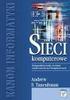 Imię Nazwisko ZADANIE.03 Cisco.&.Juniper Routing dynamiczny i statyczny (OSPF, trasa domyślna) 1,5h 1. Zbudować sieć laboratoryjną 2. Czynności wstępne 3. Włączyć i skonfigurować routing dynamiczny 4.
Imię Nazwisko ZADANIE.03 Cisco.&.Juniper Routing dynamiczny i statyczny (OSPF, trasa domyślna) 1,5h 1. Zbudować sieć laboratoryjną 2. Czynności wstępne 3. Włączyć i skonfigurować routing dynamiczny 4.
Zarządzanie systemem komendy
 Zarządzanie systemem komendy Nazwa hosta set system host name nazwa_hosta show system host name delete system host name Nazwa domeny set system domain name nazwa_domeny show system domain name delete system
Zarządzanie systemem komendy Nazwa hosta set system host name nazwa_hosta show system host name delete system host name Nazwa domeny set system domain name nazwa_domeny show system domain name delete system
Konfiguracja podglądu obrazu z kamery IP / rejestratora BCS przez sieć LAN.
 Konfiguracja podglądu obrazu z kamery IP / rejestratora BCS przez sieć LAN. Aby oglądać obraz z kamery na komputerze za pośrednictwem sieci komputerowej (sieci lokalnej LAN lub Internetu), mamy do dyspozycji
Konfiguracja podglądu obrazu z kamery IP / rejestratora BCS przez sieć LAN. Aby oglądać obraz z kamery na komputerze za pośrednictwem sieci komputerowej (sieci lokalnej LAN lub Internetu), mamy do dyspozycji
Wzmacniacz sygnału, repeater Wi-Fi Conrad N300, do gniazdka, 1xRJ45
 INSTRUKCJA OBSŁUGI Wzmacniacz sygnału, repeater Wi-Fi Conrad N300, do gniazdka, 1xRJ45 Produkt nr: 986922 Strona 1 z 17 Wzmacniacz sygnału, repeater Wi-Fi Conrad N300 To urządzenie WI-Fi jest zaprojekowane
INSTRUKCJA OBSŁUGI Wzmacniacz sygnału, repeater Wi-Fi Conrad N300, do gniazdka, 1xRJ45 Produkt nr: 986922 Strona 1 z 17 Wzmacniacz sygnału, repeater Wi-Fi Conrad N300 To urządzenie WI-Fi jest zaprojekowane
INSTRUKCJA OBSŁUGI Program konfiguracji sieciowej Net configuration Drukarka A11
 INSTRUKCJA OBSŁUGI Program konfiguracji sieciowej Net configuration Drukarka A11 20170726_TOKR_V_1.0 SPIS TREŚCI 1. Podstawowe informacje 3 2. Systemy operacyjne 3 3. Instalacja oprogramowania 3 4. Ustawienie
INSTRUKCJA OBSŁUGI Program konfiguracji sieciowej Net configuration Drukarka A11 20170726_TOKR_V_1.0 SPIS TREŚCI 1. Podstawowe informacje 3 2. Systemy operacyjne 3 3. Instalacja oprogramowania 3 4. Ustawienie
Instalacja sterownika portu USB
 Instrukcja instalacji modemu TechLab ED77 w systemach Mac OS 8.x i 9.x. Instalacja modemu podzielona jest na pięć etapów: instalacja sterownika portu USB, instalacja skryptu modemu, konfiguracja modemu,
Instrukcja instalacji modemu TechLab ED77 w systemach Mac OS 8.x i 9.x. Instalacja modemu podzielona jest na pięć etapów: instalacja sterownika portu USB, instalacja skryptu modemu, konfiguracja modemu,
Ćwiczenie Konfiguracja statycznych oraz domyślnych tras routingu IPv4
 Ćwiczenie Konfiguracja statycznych oraz domyślnych tras routingu IPv4 Topologia Tabela adresacji Urządzenie Interfejs Adres IP Maska podsieci Brama domyślna R1 G0/1 192.168.0.1 255.255.255.0 N/A S0/0/1
Ćwiczenie Konfiguracja statycznych oraz domyślnych tras routingu IPv4 Topologia Tabela adresacji Urządzenie Interfejs Adres IP Maska podsieci Brama domyślna R1 G0/1 192.168.0.1 255.255.255.0 N/A S0/0/1
Instrukcja instalacji oraz konfiguracji sterowników. MaxiEcu 2.0
 Instrukcja instalacji oraz konfiguracji sterowników. MaxiEcu 2.0 Wersja instrukcji 1.0.1 1 SPIS TREŚCI 1. Sprawdzenie wersji systemu Windows... 3 2. Instalacja sterowników interfejsu diagnostycznego...
Instrukcja instalacji oraz konfiguracji sterowników. MaxiEcu 2.0 Wersja instrukcji 1.0.1 1 SPIS TREŚCI 1. Sprawdzenie wersji systemu Windows... 3 2. Instalacja sterowników interfejsu diagnostycznego...
INSTRUKCJA UZUPEŁNIAJĄCA DO CENTRAL DUPLEX ZE STEROWANIEM RD4
 INSTRUKCJA UZUPEŁNIAJĄCA DO CENTRAL DUPLEX ZE STEROWANIEM RD4 Quatrovent Morska 242 Gdynia Tel. +48 58 3505995, fax +48 58 6613553 1 Spis treści I. Ustawienie orientacji wentylatorów...3 A. Za pomocą regulatora
INSTRUKCJA UZUPEŁNIAJĄCA DO CENTRAL DUPLEX ZE STEROWANIEM RD4 Quatrovent Morska 242 Gdynia Tel. +48 58 3505995, fax +48 58 6613553 1 Spis treści I. Ustawienie orientacji wentylatorów...3 A. Za pomocą regulatora
Ćw. I. Środowisko sieciowe, połączenie internetowe, opcje internetowe
 Ćw. I. Środowisko sieciowe, połączenie internetowe, opcje internetowe 1) Znajdowanie komputerów podłączonych do sieci lokalnej. Z menu Start bądź z Pulpitu wybierz opcję Moje miejsca sieciowe. Z dostępnych
Ćw. I. Środowisko sieciowe, połączenie internetowe, opcje internetowe 1) Znajdowanie komputerów podłączonych do sieci lokalnej. Z menu Start bądź z Pulpitu wybierz opcję Moje miejsca sieciowe. Z dostępnych
Laboratorium 2.8.2: Zaawansowana konfiguracja tras statycznych
 Diagram topologii Tabela adresacji Urządzenie Interfejs Adres IP Maska podsieci Brama domyślna BRANCH HQ ISP PC1 PC2 Web Server Fa0/0 Nie dotyczy S0/0/0 Nie dotyczy Fa0/0 Nie dotyczy S0/0/0 Nie dotyczy
Diagram topologii Tabela adresacji Urządzenie Interfejs Adres IP Maska podsieci Brama domyślna BRANCH HQ ISP PC1 PC2 Web Server Fa0/0 Nie dotyczy S0/0/0 Nie dotyczy Fa0/0 Nie dotyczy S0/0/0 Nie dotyczy
Nawiązywanie połączenia z siecią Aero2
 Nawiązywanie połączenia z siecią Aero2 Copyright by GOCLEVER All Rights Reserved. Instalacja karty w urządzeniu Upewnij się, że Twoje urządzenie jest kompatybilne z usługą Aero2. Wyłącz urządzenie, a następnie
Nawiązywanie połączenia z siecią Aero2 Copyright by GOCLEVER All Rights Reserved. Instalacja karty w urządzeniu Upewnij się, że Twoje urządzenie jest kompatybilne z usługą Aero2. Wyłącz urządzenie, a następnie
Posiadacze routera ADSL+2 Pirelli DRG A125G mogą bez żadnych kosztów przekształcić go w pełnosprawny router WAN Ethernet.
 W tym celu należy: Posiadacze routera ADSL+2 Pirelli DRG A125G mogą bez żadnych kosztów przekształcić go w pełnosprawny router WAN Ethernet. a. Skonfigurować sprzętowy przełącznik LAN Ethernet. b. Stworzyć
W tym celu należy: Posiadacze routera ADSL+2 Pirelli DRG A125G mogą bez żadnych kosztów przekształcić go w pełnosprawny router WAN Ethernet. a. Skonfigurować sprzętowy przełącznik LAN Ethernet. b. Stworzyć
Wydział Elektryczny. Katedra Telekomunikacji i Aparatury Elektronicznej. Sieci i Aplikacje TCP/IP. Ćwiczenie nr 1
 Politechnika Białostocka Wydział Elektryczny Katedra Telekomunikacji i Aparatury Elektronicznej Sieci i Aplikacje TCP/IP Ćwiczenie nr 1 Temat: Badanie podstawowych parametrów sieci w małym biurze lub domu
Politechnika Białostocka Wydział Elektryczny Katedra Telekomunikacji i Aparatury Elektronicznej Sieci i Aplikacje TCP/IP Ćwiczenie nr 1 Temat: Badanie podstawowych parametrów sieci w małym biurze lub domu
Instrukcja konfiguracji urządzenia TL-WA830RE v.1
 Instrukcja konfiguracji urządzenia TL-WA830RE v.1 Przygotowanie urządzenia: Krok 1 Włączyć i zresetować wzmacniacz sygnału TL-WA830RE do ustawień fabrycznych naciskając i przytrzymując przycisk RESET,
Instrukcja konfiguracji urządzenia TL-WA830RE v.1 Przygotowanie urządzenia: Krok 1 Włączyć i zresetować wzmacniacz sygnału TL-WA830RE do ustawień fabrycznych naciskając i przytrzymując przycisk RESET,
SKRÓCONA INSTRUKCJA INSTALACJI MODEMU I KONFIGURACJA POŁĄCZENIA Z INTERNETEM NA WINDOWS 8 DLA AnyDATA ADU-510L
 SKRÓCONA INSTRUKCJA INSTALACJI MODEMU I KONFIGURACJA POŁĄCZENIA Z INTERNETEM NA WINDOWS 8 DLA AnyDATA ADU-510L Przed rozpoczęciem instalacji przygotuj wszystkie niezbędne elementy wymagane do poprawnej
SKRÓCONA INSTRUKCJA INSTALACJI MODEMU I KONFIGURACJA POŁĄCZENIA Z INTERNETEM NA WINDOWS 8 DLA AnyDATA ADU-510L Przed rozpoczęciem instalacji przygotuj wszystkie niezbędne elementy wymagane do poprawnej
Instytut Sterowania i Systemów Informatycznych Uniwersytet Zielonogórski SYSTEMY SCADA
 Instytut Sterowania i Systemów Informatycznych Uniwersytet Zielonogórski SYSTEMY SCADA Laboratorium nr 8 PODSTAWY OBSŁUGI PROGRAMU WONDERWARE INTOUCH 10.1 Opracował: mgr inż. Marcel Luzar Cel: Konfiguracja
Instytut Sterowania i Systemów Informatycznych Uniwersytet Zielonogórski SYSTEMY SCADA Laboratorium nr 8 PODSTAWY OBSŁUGI PROGRAMU WONDERWARE INTOUCH 10.1 Opracował: mgr inż. Marcel Luzar Cel: Konfiguracja
Pracownia internetowa w każdej szkole (edycja Jesień 2007)
 Instrukcja numer D1/02_04/D5 Pracownia internetowa w każdej szkole (edycja Jesień 2007) Opiekun pracowni internetowej cz. 1 (D1) Dostęp do grup dyskusyjnych na szkolnym serwerze Jak skonfigurować dostęp
Instrukcja numer D1/02_04/D5 Pracownia internetowa w każdej szkole (edycja Jesień 2007) Opiekun pracowni internetowej cz. 1 (D1) Dostęp do grup dyskusyjnych na szkolnym serwerze Jak skonfigurować dostęp
1. Otwórz pozycję Piston.iam
 1. Otwórz pozycję Piston.iam 2. Wybierz z drzewa wyboru poziomego Środowisko następnie Symulacja Dynamiczna 3. Wybierz Ustawienia Symulacji 4. W ustawieniach symulacji dynamicznej zaznacz: - Automatycznie
1. Otwórz pozycję Piston.iam 2. Wybierz z drzewa wyboru poziomego Środowisko następnie Symulacja Dynamiczna 3. Wybierz Ustawienia Symulacji 4. W ustawieniach symulacji dynamicznej zaznacz: - Automatycznie
Instalacja Active Directory w Windows Server 2003
 Instalacja Active Directory w Windows Server 2003 Usługa Active Directory w serwerach z rodziny Microsoft odpowiedzialna jest za autentykacje użytkowników i komputerów w domenie, zarządzanie i wdrażanie
Instalacja Active Directory w Windows Server 2003 Usługa Active Directory w serwerach z rodziny Microsoft odpowiedzialna jest za autentykacje użytkowników i komputerów w domenie, zarządzanie i wdrażanie
KONFIGURACJA SIECIOWA SYSTEMU WINDOWS
 KONFIGURACJA SIECIOWA SYSTEMU WINDOWS Cel ćwiczenia Nabycie umiejętności konfiguracji systemu Windows do pracy w sieci Zadania 1. Korzystając z podręcznika [1] wyjaśnij, czym są i do czego służą protokoły
KONFIGURACJA SIECIOWA SYSTEMU WINDOWS Cel ćwiczenia Nabycie umiejętności konfiguracji systemu Windows do pracy w sieci Zadania 1. Korzystając z podręcznika [1] wyjaśnij, czym są i do czego służą protokoły
Telefon IP 620 szybki start.
 Telefon IP 620 szybki start. Instalacja i dostęp:... 2 Konfiguracja IP 620 do nawiązywania połączeń VoIP.....4 Konfiguracja WAN... 4 Konfiguracja serwera SIP... 5 Konfiguracja IAX... 6 1/6 Instalacja i
Telefon IP 620 szybki start. Instalacja i dostęp:... 2 Konfiguracja IP 620 do nawiązywania połączeń VoIP.....4 Konfiguracja WAN... 4 Konfiguracja serwera SIP... 5 Konfiguracja IAX... 6 1/6 Instalacja i
Wczytywanie cenników z poziomu programu Norma EXPERT... 2. Tworzenie własnych cenników w programie Norma EXPERT... 4
 Spis treści Wczytywanie cenników z poziomu programu Norma EXPERT... 2 Tworzenie własnych cenników w programie Norma EXPERT... 4 Wczytywanie cenników z poziomu serwisu internetowego www.intercenbud.pl do
Spis treści Wczytywanie cenników z poziomu programu Norma EXPERT... 2 Tworzenie własnych cenników w programie Norma EXPERT... 4 Wczytywanie cenników z poziomu serwisu internetowego www.intercenbud.pl do
Windows W celu dostępu do i konfiguracji firewall idź do Panelu sterowania -> System i zabezpieczenia -> Zapora systemu Windows.
 Bezpieczeństwo Systemów Informatycznych Firewall (Zapora systemu) Firewall (zapora systemu) jest ważnym elementem bezpieczeństwa współczesnych systemów komputerowych. Jego główną rolą jest kontrola ruchu
Bezpieczeństwo Systemów Informatycznych Firewall (Zapora systemu) Firewall (zapora systemu) jest ważnym elementem bezpieczeństwa współczesnych systemów komputerowych. Jego główną rolą jest kontrola ruchu
Linksys/Cisco RT31P2, WRT54GP2. Instrukcja Konfiguracji
 Linksys/Cisco RT31P2, WRT54GP2 Instrukcja Konfiguracji 1. Logowanie się do systemu ipfon24 Aby zalogować się do systemu należy wejść na https://ipfon24.ipfon.pl i zalogować się podające login wybrany podczas
Linksys/Cisco RT31P2, WRT54GP2 Instrukcja Konfiguracji 1. Logowanie się do systemu ipfon24 Aby zalogować się do systemu należy wejść na https://ipfon24.ipfon.pl i zalogować się podające login wybrany podczas
Zanim zaczniesz. Warto ustawić kartę sieciową naszego serwera.
 Zanim zaczniesz. Warto ustawić kartę sieciową naszego serwera. Wchodzimy w Centrum sieci -> Połączenia sieciowe -> następnie do właściwości naszej karty sieciowej. Następnie przechodzimy do Protokół internetowy
Zanim zaczniesz. Warto ustawić kartę sieciową naszego serwera. Wchodzimy w Centrum sieci -> Połączenia sieciowe -> następnie do właściwości naszej karty sieciowej. Następnie przechodzimy do Protokół internetowy
Konfiguracja Połączenia
 2012.07.17Aktualizacja: 2012.10.11, 12:50 Konfiguracjaja klienta PPPoE w Windows 7 1. Klikamy na ikonę połączeń sieciowych przy zegarze i otwieramy "Centrum sieci i udostępniania". Aby wyłączyć protokół
2012.07.17Aktualizacja: 2012.10.11, 12:50 Konfiguracjaja klienta PPPoE w Windows 7 1. Klikamy na ikonę połączeń sieciowych przy zegarze i otwieramy "Centrum sieci i udostępniania". Aby wyłączyć protokół
Instalacja sterownika portu USB
 Instrukcja instalacji modemu TechLab ED77 w systemie Mac OS X. Instalacja modemu podzielona jest na cztery etapy: instalacja sterownika portu USB, instalacja skryptu modemu, konfiguracja modemu, konfiguracja
Instrukcja instalacji modemu TechLab ED77 w systemie Mac OS X. Instalacja modemu podzielona jest na cztery etapy: instalacja sterownika portu USB, instalacja skryptu modemu, konfiguracja modemu, konfiguracja
WPROWADZENIE DO ŚRODOWISKA SCICOS
 Politechnika Gdańska Wydział Elektrotechniki i Automatyki WPROWADZENIE DO ŚRODOWISKA SCICOS Materiały pomocnicze do ćwiczeń laboratoryjnych Oryginał: Modeling and Simulation in Scilab/Scicos Stephen L.
Politechnika Gdańska Wydział Elektrotechniki i Automatyki WPROWADZENIE DO ŚRODOWISKA SCICOS Materiały pomocnicze do ćwiczeń laboratoryjnych Oryginał: Modeling and Simulation in Scilab/Scicos Stephen L.
Instrukcja konfiguracji funkcji skanowania
 Instrukcja konfiguracji funkcji skanowania WorkCentre M123/M128 WorkCentre Pro 123/128 701P42171_PL 2004. Wszystkie prawa zastrzeżone. Rozpowszechnianie bez zezwolenia przedstawionych materiałów i informacji
Instrukcja konfiguracji funkcji skanowania WorkCentre M123/M128 WorkCentre Pro 123/128 701P42171_PL 2004. Wszystkie prawa zastrzeżone. Rozpowszechnianie bez zezwolenia przedstawionych materiałów i informacji
Instrukcja konfiguracji. Instrukcja konfiguracji ustawień routera TP-Link dla użytkownika sieci POGODNA.NET
 Instrukcja konfiguracji Instrukcja konfiguracji ustawień routera TP-Link dla użytkownika sieci POGODNA.NET Łabiszyn, 2017 Niniejszy dokument przedstawia proces konfiguracji routera TP-Link pracującego
Instrukcja konfiguracji Instrukcja konfiguracji ustawień routera TP-Link dla użytkownika sieci POGODNA.NET Łabiszyn, 2017 Niniejszy dokument przedstawia proces konfiguracji routera TP-Link pracującego
Laboratorium - Podgląd informacji kart sieciowych bezprzewodowych i przewodowych
 Laboratorium - Podgląd informacji kart sieciowych bezprzewodowych i przewodowych Cele Część 1: Identyfikacja i praca z kartą sieciową komputera Część 2: Identyfikacja i użycie ikon sieci w obszarze powiadomień
Laboratorium - Podgląd informacji kart sieciowych bezprzewodowych i przewodowych Cele Część 1: Identyfikacja i praca z kartą sieciową komputera Część 2: Identyfikacja i użycie ikon sieci w obszarze powiadomień
OBSŁUGA I KONFIGURACJA SIECI W WINDOWS
 OBSŁUGA I KONFIGURACJA SIECI W WINDOWS Jak skonfigurować komputer pracujący pod kontrolą systemu operacyjnego Windows 7, tak aby uzyskać dostęp do internetu? Zakładamy, że komputer pracuje w małej domowej
OBSŁUGA I KONFIGURACJA SIECI W WINDOWS Jak skonfigurować komputer pracujący pod kontrolą systemu operacyjnego Windows 7, tak aby uzyskać dostęp do internetu? Zakładamy, że komputer pracuje w małej domowej
Pakiet informacyjny dla nowych użytkowników usługi Multimedia Internet świadczonej przez Multimedia Polska S.A. z siedzibą w Gdyni
 Pakiet informacyjny dla nowych użytkowników usługi Multimedia Internet świadczonej przez Multimedia Polska S.A. z siedzibą w Gdyni Rozdział I Konfiguracja komputera do pracy w sieci Multimedia w systemie
Pakiet informacyjny dla nowych użytkowników usługi Multimedia Internet świadczonej przez Multimedia Polska S.A. z siedzibą w Gdyni Rozdział I Konfiguracja komputera do pracy w sieci Multimedia w systemie
Konfiguracja routerów XL2
 Konfiguracja routerów XL2 Aby uzyskać dostęp do pełnych ustawień portów routera przełączamy kontekst pracy programu na ALL. Można tu użyć ikony na pasku narzędzi lub menu Context. Wszystkie dalsze wskazówki
Konfiguracja routerów XL2 Aby uzyskać dostęp do pełnych ustawień portów routera przełączamy kontekst pracy programu na ALL. Można tu użyć ikony na pasku narzędzi lub menu Context. Wszystkie dalsze wskazówki
LABORATORIUM SIECI KOMPUTEROWYCH (compnet.et.put.poznan.pl)
 Wydział Elektroniki i Telekomunikacji POLITECHNIKA POZNAŃSKA fax: (+48 61) 665 25 72 ul. Piotrowo 3a, 60-965 Poznań tel: (+48 61) 665 22 93 LABORATORIUM SIECI KOMPUTEROWYCH (compnet.et.put.poznan.pl) Planowanie
Wydział Elektroniki i Telekomunikacji POLITECHNIKA POZNAŃSKA fax: (+48 61) 665 25 72 ul. Piotrowo 3a, 60-965 Poznań tel: (+48 61) 665 22 93 LABORATORIUM SIECI KOMPUTEROWYCH (compnet.et.put.poznan.pl) Planowanie
Instrukcja do laboratorium 2. Podstawowa konfiguracja środowiska MPLS (Multi-Protocol Label Switching)
 Instrukcja do laboratorium 2 Podstawowa konfiguracja środowiska MPLS (Multi-Protocol Label Switching) Przed zajęciami proszę dokładnie zapoznać się z instrukcją i materiałami pomocniczymi dotyczącymi laboratorium
Instrukcja do laboratorium 2 Podstawowa konfiguracja środowiska MPLS (Multi-Protocol Label Switching) Przed zajęciami proszę dokładnie zapoznać się z instrukcją i materiałami pomocniczymi dotyczącymi laboratorium
Topologia sieci. Cele nauczania.
 Laboratorium 2 Podstawowa konfiguracja urządzeń Cisco. WSTKT 2010 Topologia sieci. Cele nauczania. Podstawowa konfiguracja ustawień globalnych routerów Cisco. Konfiguracja haseł dostępu na routerach Cisco.
Laboratorium 2 Podstawowa konfiguracja urządzeń Cisco. WSTKT 2010 Topologia sieci. Cele nauczania. Podstawowa konfiguracja ustawień globalnych routerów Cisco. Konfiguracja haseł dostępu na routerach Cisco.
Przygotowanie urządzenia:
 Przygotowanie urządzenia: Krok 1 Włączyć i zresetować wzmacniacz sygnału TL-WA730RE do ustawień fabrycznych naciskając i przytrzymując przycisk RESET, który znajduje się z tyłu tego urządzenia przez około
Przygotowanie urządzenia: Krok 1 Włączyć i zresetować wzmacniacz sygnału TL-WA730RE do ustawień fabrycznych naciskając i przytrzymując przycisk RESET, który znajduje się z tyłu tego urządzenia przez około
Warsztaty z Sieci komputerowych Lista 3
 Warsztaty z Sieci komputerowych Lista 3 Uwagi ogólne Topologia sieci na te zajęcia została przedstawiona poniżej; każda czwórka komputerów jest osobną strukturą niepołączoną z niczym innym. 2 2 3 4 0 3
Warsztaty z Sieci komputerowych Lista 3 Uwagi ogólne Topologia sieci na te zajęcia została przedstawiona poniżej; każda czwórka komputerów jest osobną strukturą niepołączoną z niczym innym. 2 2 3 4 0 3
Materiały dodatkowe. Raspberry Pi
 Katedra Inżynierii Systemów Sterowania Materiały dodatkowe Raspberry Pi Opracowali: mgr inż. Tomasz Karla Data: Listopad, 2016 r. Dodatkowe informacje Materiały dodatkowe mają charakter ogólny i służą
Katedra Inżynierii Systemów Sterowania Materiały dodatkowe Raspberry Pi Opracowali: mgr inż. Tomasz Karla Data: Listopad, 2016 r. Dodatkowe informacje Materiały dodatkowe mają charakter ogólny i służą
INSTRUKCJA DO PROGRAMU EPANET 2.0 PL
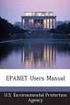 Wprowadzenie danych INSTRUKCJA DO PROGRAMU EPANET 2.0 PL 1. Klikamy prawy przyciskiem myszy na mapie. Następnie Opcje/Oznaczenia i zaznaczamy Wyświetl identyfikatory węzłów, Wyświetl identyfikatory rur.
Wprowadzenie danych INSTRUKCJA DO PROGRAMU EPANET 2.0 PL 1. Klikamy prawy przyciskiem myszy na mapie. Następnie Opcje/Oznaczenia i zaznaczamy Wyświetl identyfikatory węzłów, Wyświetl identyfikatory rur.
Konfiguracja połączenia G.SHDSL punkt-punkt w trybie routing w oparciu o routery P-791R.
 Konfiguracja połączenia G.SHDSL punkt-punkt w trybie routing w oparciu o routery P-791R. Topologia sieci: Lokalizacja B Lokalizacja A Niniejsza instrukcja nie obejmuje konfiguracji routera dostępowego
Konfiguracja połączenia G.SHDSL punkt-punkt w trybie routing w oparciu o routery P-791R. Topologia sieci: Lokalizacja B Lokalizacja A Niniejsza instrukcja nie obejmuje konfiguracji routera dostępowego
NIP: 684-250-86-53 REGON 180253193 INSTRUKCJA KONFIGURACJI WIFI NA PRZYKŁADZIE ROUTERA TP-LINK TL-WR740N.
 INSTRUKCJA KONFIGURACJI WIFI NA PRZYKŁADZIE ROUTERA TP-LINK TL-WR740N. Urządzenie to posiada 1 port WAN (niebieski na zdjęciu) oraz 4 porty LAN (żółte na zdjęciu). Port WAN służy do podłączenia przyjścia
INSTRUKCJA KONFIGURACJI WIFI NA PRZYKŁADZIE ROUTERA TP-LINK TL-WR740N. Urządzenie to posiada 1 port WAN (niebieski na zdjęciu) oraz 4 porty LAN (żółte na zdjęciu). Port WAN służy do podłączenia przyjścia
Konfiguracja panelu ASTRAADA HMI z sterownikiem ASTRADA ONE
 Konfiguracja panelu ASTRAADA HMI z sterownikiem ASTRADA ONE Na przykładzie panelu ASTRAADA HMI AS43TFT1525 i Sterownika ASTRAADA ONE ECC2220 Poniższy dokument ma na celu pokazanie przykładowej konfiguracji
Konfiguracja panelu ASTRAADA HMI z sterownikiem ASTRADA ONE Na przykładzie panelu ASTRAADA HMI AS43TFT1525 i Sterownika ASTRAADA ONE ECC2220 Poniższy dokument ma na celu pokazanie przykładowej konfiguracji
Warstwa sieciowa rutowanie
 Warstwa sieciowa rutowanie Protokół IP - Internet Protocol Protokoły rutowane (routed) a rutowania (routing) Rutowanie statyczne i dynamiczne (trasowanie) Statyczne administrator programuje trasy Dynamiczne
Warstwa sieciowa rutowanie Protokół IP - Internet Protocol Protokoły rutowane (routed) a rutowania (routing) Rutowanie statyczne i dynamiczne (trasowanie) Statyczne administrator programuje trasy Dynamiczne
Gromadzenie danych. Przybliżony czas ćwiczenia. Wstęp. Przegląd ćwiczenia. Poniższe ćwiczenie ukończysz w czasie 15 minut.
 Gromadzenie danych Przybliżony czas ćwiczenia Poniższe ćwiczenie ukończysz w czasie 15 minut. Wstęp NI-DAQmx to interfejs służący do komunikacji z urządzeniami wspomagającymi gromadzenie danych. Narzędzie
Gromadzenie danych Przybliżony czas ćwiczenia Poniższe ćwiczenie ukończysz w czasie 15 minut. Wstęp NI-DAQmx to interfejs służący do komunikacji z urządzeniami wspomagającymi gromadzenie danych. Narzędzie
Instrukcja użytkowania
 Instrukcja użytkowania Aby skutecznie pracować z programem Agrinavia Map należy zrozumieć zasadę interfejsu aplikacji. Poniżej można odszukać zasady działania Agrinavia Map. Szczegółowe informacje na temat
Instrukcja użytkowania Aby skutecznie pracować z programem Agrinavia Map należy zrozumieć zasadę interfejsu aplikacji. Poniżej można odszukać zasady działania Agrinavia Map. Szczegółowe informacje na temat
Udostępnianie drukarek za pomocą systemu Windows (serwer wydruku).
 Udostępnianie drukarek za pomocą systemu Windows (serwer wydruku). www.einformatyka.com.pl Serwer wydruku jest znakomitym rozwiązaniem zarówno dla małych jak i dużych firm. Pozwala zaoszczędzić czas dzięki
Udostępnianie drukarek za pomocą systemu Windows (serwer wydruku). www.einformatyka.com.pl Serwer wydruku jest znakomitym rozwiązaniem zarówno dla małych jak i dużych firm. Pozwala zaoszczędzić czas dzięki
Ćwiczenie 5b Sieć komputerowa z wykorzystaniem rutera.
 . Cel ćwiczenia: - Krótka charakterystyka rutera. - Połączenie rutera z komputerem w celu jego konfiguracji. - Szybka konfiguracja rutera do pracy w przewodowej sieci LAN. - Zmiana adresu rutera. - Konfiguracja
. Cel ćwiczenia: - Krótka charakterystyka rutera. - Połączenie rutera z komputerem w celu jego konfiguracji. - Szybka konfiguracja rutera do pracy w przewodowej sieci LAN. - Zmiana adresu rutera. - Konfiguracja
Router z punktem Dostępowym
 Seria Instant Wireless Router z punktem Dostępowym Jak zainstalować urządzenie: BEFW11S4 Router z punktem dostępowym Wireless B Krok 1: Podłączanie urządzenia W rozdziale tym zajmiemy się poprawnym podłączeniem
Seria Instant Wireless Router z punktem Dostępowym Jak zainstalować urządzenie: BEFW11S4 Router z punktem dostępowym Wireless B Krok 1: Podłączanie urządzenia W rozdziale tym zajmiemy się poprawnym podłączeniem
Instrukcja do laboratorium. Wprowadzenie do problematyki wirtualizacji. Wirtualizacja sieci.
 Instrukcja do laboratorium Wprowadzenie do problematyki wirtualizacji. Wirtualizacja sieci. Przed zajęciami proszę dokładnie zapoznać się z instrukcją i materiałami pomocniczymi dotyczącymi laboratorium
Instrukcja do laboratorium Wprowadzenie do problematyki wirtualizacji. Wirtualizacja sieci. Przed zajęciami proszę dokładnie zapoznać się z instrukcją i materiałami pomocniczymi dotyczącymi laboratorium
Konfiguracja IPSec. 5.1.2 Brama IPSec w Windows 2003 Server
 Konfiguracja IPSec Aby zainstalować OpenSWAN w popularnej dystrybucji UBUNTU (7.10) należy użyć Menedżera Pakietów Synaptics lub w konsoli wydać polecenia: sudo apt-get install openswan. Zostaną pobrane
Konfiguracja IPSec Aby zainstalować OpenSWAN w popularnej dystrybucji UBUNTU (7.10) należy użyć Menedżera Pakietów Synaptics lub w konsoli wydać polecenia: sudo apt-get install openswan. Zostaną pobrane
I. Zmiana IP Internet. 1. Uzyskaj następujące dane:
 I. Zmiana IP Internet 1. Uzyskaj następujące dane: Adres Ip przeznaczony dla serwera (np. 192.168.0.2 ) Maskę podsieci przeznaczoną dla serwera (np. 255.255.255.0) Adres Ip routera dostawcy Internet Adresy
I. Zmiana IP Internet 1. Uzyskaj następujące dane: Adres Ip przeznaczony dla serwera (np. 192.168.0.2 ) Maskę podsieci przeznaczoną dla serwera (np. 255.255.255.0) Adres Ip routera dostawcy Internet Adresy
6.4. Efekty specjalne
 6.4. Efekty specjalne Ile wart byłby porządny film bez efektów specjalnych. Przecież to właśnie one nadają charakter dla filmu i przykuwają uwagę widza. Dlaczego nie wykorzystać by tego w prezentacjach?
6.4. Efekty specjalne Ile wart byłby porządny film bez efektów specjalnych. Przecież to właśnie one nadają charakter dla filmu i przykuwają uwagę widza. Dlaczego nie wykorzystać by tego w prezentacjach?
Instrukcja konfiguracji. Instrukcja konfiguracji ustawień routera TP-Link dla użytkownika sieci POGODNA.NET
 Instrukcja konfiguracji Instrukcja konfiguracji ustawień routera TP-Link dla użytkownika sieci POGODNA.NET Łabiszyn, 2017 Niniejszy dokument przedstawia proces konfiguracji routera TP-Link pracującego
Instrukcja konfiguracji Instrukcja konfiguracji ustawień routera TP-Link dla użytkownika sieci POGODNA.NET Łabiszyn, 2017 Niniejszy dokument przedstawia proces konfiguracji routera TP-Link pracującego
ZADANIE.03 Routing dynamiczny i statyczny (OSPF, trasa domyślna) 1,5h
 Imię Nazwisko ZADANIE.03 Routing dynamiczny i statyczny (OSPF, trasa domyślna) 1,5h 1. Zbudować sieć laboratoryjną 2. Czynności wstępne 3. Włączyć i skonfigurować routing dynamiczny 4. Wyłączyć routing
Imię Nazwisko ZADANIE.03 Routing dynamiczny i statyczny (OSPF, trasa domyślna) 1,5h 1. Zbudować sieć laboratoryjną 2. Czynności wstępne 3. Włączyć i skonfigurować routing dynamiczny 4. Wyłączyć routing
Instalacja MUSB2232FKA w systemie Windows 7
 Instalacja MUSB2232FKA w systemie Windows 7 1. Instalację przeprowadziłem w systemie Windows 7 Home Premium wersja 32 bity. System pracował ze standardowymi ustawieniami kontroli konta użytkownika. Wkładamy
Instalacja MUSB2232FKA w systemie Windows 7 1. Instalację przeprowadziłem w systemie Windows 7 Home Premium wersja 32 bity. System pracował ze standardowymi ustawieniami kontroli konta użytkownika. Wkładamy
Konfiguracja aplikacji ZyXEL Remote Security Client:
 Połączenie IPSec VPN pomiędzy komputerem z zainstalowanym oprogramowaniem ZyWALL Remote Security Client, a urządzeniem serii ZyWALL. Przykład konfiguracji. Konfiguracja aplikacji ZyXEL Remote Security
Połączenie IPSec VPN pomiędzy komputerem z zainstalowanym oprogramowaniem ZyWALL Remote Security Client, a urządzeniem serii ZyWALL. Przykład konfiguracji. Konfiguracja aplikacji ZyXEL Remote Security
Konfiguracja i podłączenie sterownika Horner APG do oprogramowania Cscape po RS232
 Konfiguracja i podłączenie sterownika Horner APG do oprogramowania Cscape po RS232 Na przykładzie sterownika XLe SPIS TREŚCI Przygotowanie kabla łączącego sterownik z komputerem... 2 Konfiguracja ustawień
Konfiguracja i podłączenie sterownika Horner APG do oprogramowania Cscape po RS232 Na przykładzie sterownika XLe SPIS TREŚCI Przygotowanie kabla łączącego sterownik z komputerem... 2 Konfiguracja ustawień
podstawowa obsługa panelu administracyjnego
 podstawowa obsługa panelu administracyjnego Poniższy dokument opisuje podstawowe czynności i operacje jakie należy wykonać, aby poprawnie zalogować się i administrować środowiskiem maszyn wirtualnych usługi
podstawowa obsługa panelu administracyjnego Poniższy dokument opisuje podstawowe czynności i operacje jakie należy wykonać, aby poprawnie zalogować się i administrować środowiskiem maszyn wirtualnych usługi
Packet Tracer - Podłączanie routera do sieci LAN
 Topologia Tabela adresacji Urządz enie Interfejs Adres IP Maska podsieci Brama domyślna Cele G0/0 192.168.10.1 255.255.255.0 Nie dotyczy R1 G0/1 192.168.11.1 255.255.255.0 Nie dotyczy S0/0/0 (DCE) 209.165.200.225
Topologia Tabela adresacji Urządz enie Interfejs Adres IP Maska podsieci Brama domyślna Cele G0/0 192.168.10.1 255.255.255.0 Nie dotyczy R1 G0/1 192.168.11.1 255.255.255.0 Nie dotyczy S0/0/0 (DCE) 209.165.200.225
INSTALACJA DOSTĘPU DO INTERNETU
 INSTALACJA DOSTĘPU DO INTERNETU Za pomocą protokołu PPPoE UWAGA: Niniejsza instrukcja dotyczy tylko przypadków połączeń kablowych oraz radiowych BEZ użycia routera domowego. W przypadku posiadania routera
INSTALACJA DOSTĘPU DO INTERNETU Za pomocą protokołu PPPoE UWAGA: Niniejsza instrukcja dotyczy tylko przypadków połączeń kablowych oraz radiowych BEZ użycia routera domowego. W przypadku posiadania routera
Zespół Szkół Technicznych w Suwałkach. Pracownia Systemów Komputerowych. Ćwiczenie Nr 18. ZASADY ADRESOWANIA IP cz. I. Opracował Sławomir Zieliński
 Zespół Szkół Technicznych w Suwałkach Pracownia Systemów Komputerowych Ćwiczenie Nr 18 ZASADY ADRESOWANIA IP cz. I Opracował Sławomir Zieliński Suwałki 2012 Cel ćwiczenia Zapoznanie z teoretycznymi zasadami
Zespół Szkół Technicznych w Suwałkach Pracownia Systemów Komputerowych Ćwiczenie Nr 18 ZASADY ADRESOWANIA IP cz. I Opracował Sławomir Zieliński Suwałki 2012 Cel ćwiczenia Zapoznanie z teoretycznymi zasadami
Arkusz kalkulacyjny MS EXCEL ĆWICZENIA 4
 Arkusz kalkulacyjny MS EXCEL ĆWICZENIA 4 Uwaga! Każde ćwiczenie rozpoczynamy od stworzenia w katalogu Moje dokumenty swojego własnego katalogu roboczego, w którym będziecie Państwo zapisywać swoje pliki.
Arkusz kalkulacyjny MS EXCEL ĆWICZENIA 4 Uwaga! Każde ćwiczenie rozpoczynamy od stworzenia w katalogu Moje dokumenty swojego własnego katalogu roboczego, w którym będziecie Państwo zapisywać swoje pliki.
Instrukcja obsługi Routera WiFi opracowana przez EVE tech Sp. z o. o. Sp. k.
 Bezprzewodowy Router WiFi zainstalowany w samochodzie umożliwia podłączenie do sieci WiFi do 10 urządzeń (np. laptop, tablet, smartfon) i korzystanie z dostępu do internetu. Aby korzytać z internetu nie
Bezprzewodowy Router WiFi zainstalowany w samochodzie umożliwia podłączenie do sieci WiFi do 10 urządzeń (np. laptop, tablet, smartfon) i korzystanie z dostępu do internetu. Aby korzytać z internetu nie
